Mi az iTunes biztonsági mentési jelszava, és hogyan lehet megtalálni vagy visszaállítani?
Amikor iPhone-adataidat iTunes-szal mented el, egy látszólag jelentéktelen, de kritikus problémával találkozhatsz – a jelszavak biztonsági mentésével. Ez nem az a jelszó, amelyet általában a telefon feloldásához vagy az Apple ID-dbe való bejelentkezéshez használsz, hanem egy biztonsági másolat, amelyet kifejezetten a biztonsági mentési fájlok titkosítására terveztek. Ha elfelejted, nemcsak hogy nem fogod tudni megtekinteni vagy visszaállítani a biztonsági mentéseidet, de még az adataid új eszközre való migrálása is nehézkes lesz.
Sok felhasználó nem veszi észre Mi az iTunes biztonsági mentési jelszava? amíg le nem cserélik a telefonjukat vagy vissza nem állítják a rendszerüket. Ez a cikk mélyreható ismereteket nyújt az iTunes biztonsági mentési jelszavainak valódi működéséről, beállításairól és visszaállításáról, segítve ezzel a látszólag bonyolult, de teljesen kezelhető probléma időben történő megoldását.
OLDAL TARTALMA:
- 1. rész. Mi az iTunes biztonsági mentési jelszó?
- 2. rész. Az iPhone biztonsági mentéseinek titkosítása az iTunes-ban
- 3. rész. Hogyan találhatom meg az iTunes titkosított biztonsági mentési jelszavait
- 4. rész. Az iTunes biztonsági mentési jelszavának helyreállításának legjobb módja egyetlen kattintással
- 5. rész. Az elfelejtett iTunes biztonsági mentési jelszó visszaállítása
1. rész. Mi az iTunes biztonsági mentési jelszó?
Amikor az iTunes-t használják eszközmentéshez, a felhasználóknak lehetőségük van jelszót beállítani a biztonsági mentéshez a számítógépen tárolt adatok titkosításához. Ezt a jelszót gyakran iTunes biztonsági mentési jelszónak nevezik, és olyan érzékeny információk védelmére szolgál, mint a névjegyek, hívásnaplók, Safari előzmények, Wi-Fi beállítások, egészségügyi adatok stb. Szóval, mi is az iTunes biztonsági mentési jelszó? Egyszerűen fogalmazva, ez egy hozzáférési adat, amelyet kifejezetten a helyi iPhone biztonsági mentési fájlok titkosítására terveztek, nem pedig az Apple ID jelszavát vagy az eszközzárolási képernyő jelszavát.
Sok felhasználó az „iTunes titkosított biztonsági mentési jelszó” kifejezésre is rákeres, ami valójában ugyanazon fogalom egy másik kifejezése, utalva az ilyen típusú biztonsági mentéshez beállított jelszóra. Jelszó nélkül a helyi biztonsági mentési fájlok elérhetetlenek lehetnek, még akkor is, ha a fájlokat másolja vagy exportálja.
Adatbiztonsági okokból sok felhasználó az első biztonsági mentéskor bejelöli az iPhone biztonsági mentés titkosításának lehetőségét, de utána elfelejti a jelszót, így az iTunes biztonsági mentési jelszavának elfelejtésével járó dilemmába kerül. Ennek a helyzetnek az elkerülése érdekében meg kell érteni a biztonsági mentési jelszavak alapvető szerepét, és meg kell teremteni a későbbi jelszó-helyreállítás vagy -visszaállítás alapjait.
2. rész. Az iPhone biztonsági mentéseinek titkosítása az iTunes-ban
Ha javítani szeretné a helyi biztonsági mentések biztonságát, a titkosítás engedélyezése nagyon praktikus gyakorlat. A titkosítással megvédheti az érzékeny információkat, beleértve az egészségügyi feljegyzéseket, a Wi-Fi jelszavakat, a webhelyelőzményeket és egyebeket. Szóval, hogyan titkosítható az iTunes biztonsági mentése? Íme a titkosított biztonsági mentés beállításának konkrét lépései az iTunes Windows vagy Mac verziójában:
Lépés 1. Csatlakoztassa a biztonsági mentést készíteni kívánt eszközt a számítógépéhez, és nyissa meg az iTunes legújabb verzióját.
Lépés 2. Kattints a eszköz gombra a bal felső sarokban, hogy a következőhöz ugorjon: Összegzésként cimre.
Lépés 3. A A mentések szakasz, ellenőrizze a A helyi biztonsági mentés titkosítása opció. A rendszer kérni fogja egy új jelszó megadását. Ez az iPhone biztonsági jelszava. Kérjük, őrizze meg megfelelően.
Lépés 4. Kattints Biztonsági mentés most, és az iTunes titkosítja a helyi biztonsági mentést a beállított jelszóval. Az egész folyamat általában csak néhány percet vesz igénybe.
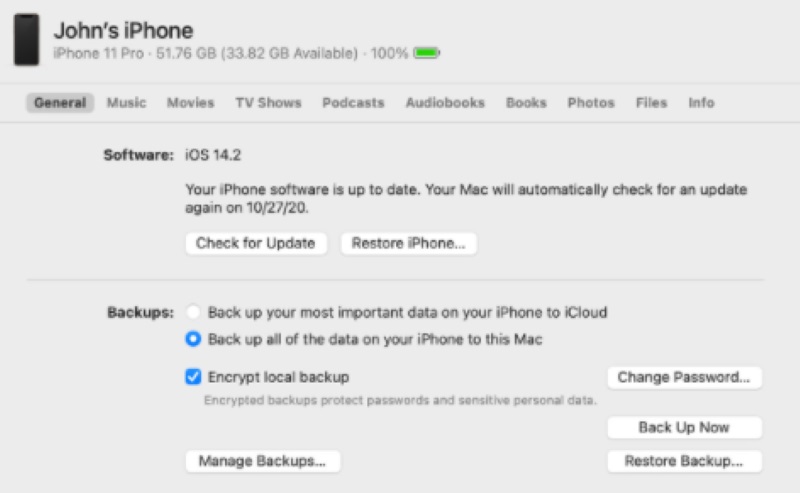
A fenti lépések elvégzése után a titkosítás alapértelmezés szerint engedélyezve lesz az összes további biztonsági mentéshez, így Ön visszaállítja az iPhone-t a biztonsági mentésből bármikor. Ha azon tűnődsz, hogy mit titkosítsak az iPhone biztonsági mentésemben, akkor a válasz: ha fontos számodra az adatvédelem és az adatvédelem integritása, akkor érdemes bekapcsolni a titkosítást.
3. rész. Hogyan találhatom meg az iTunes titkosított biztonsági mentési jelszavait
Amikor vissza szeretnéd állítani az iTunes biztonsági mentését, és a rendszer biztonsági mentési jelszót kér, előfordulhat, hogy elfelejted az iTunes biztonsági mentési jelszavadat, ami a teljes helyreállítási folyamatot leállíthatja. Van mód arra, hogy megtaláld a korábban beállított titkosítási jelszót? Bár az Apple nem biztosít közvetlen helyreállítási módszert, a következő módszerek segíthetnek megtalálni:
• Emlékezzünk vissza a gyakori jelszókombinációkra
Sok felhasználó gyakran használ számokat, születésnapokat, Apple ID jelszavakat vagy zárolási képernyő jelszavakat iTunes biztonsági mentési jelszóként. Először kipróbálhatja ezeket az ismerős kombinációkat.
• Jelszókezelő vagy böngésző tárhely ellenőrzése
Ha jelszókezelőt használt a jelszó tárolásához, akkor az eszközben az „iTunes” vagy a „Biztonsági mentés” kulcsszavakra keresve ellenőrizheti, hogy mentette-e a bejegyzést.
• Próbálja ki a Mac kulcstartót (csak Mac felhasználók számára)
Lépés 1. Nyissa meg a Kulcstartó-hozzáférés alkalmazást.
Lépés 2. A keresősávba írja be az „iPhone biztonsági mentés” vagy az „iTunes” kifejezést.
Lépés 3. Miután megtalálta a megfelelő elemet, kattintson duplán, és jelölje be Mutasd a jelszót, majd a megtekintéshez meg kell adnia a Mac jelszavát.
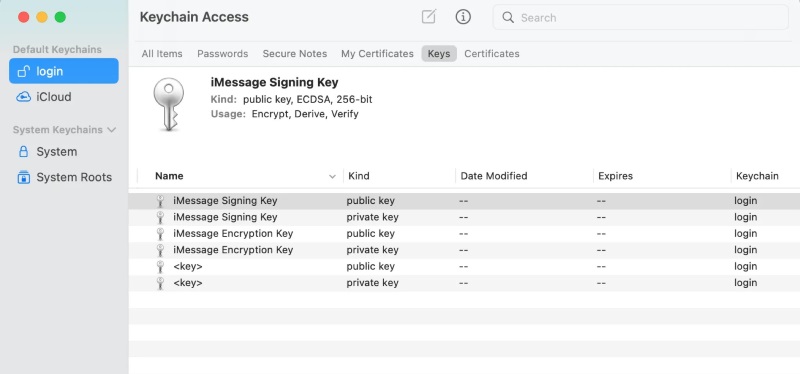
• Régi jegyzetek vagy emlékeztetők ellenőrzése
Sok felhasználó ideiglenesen rögzíti a jelszavait emlékeztetőkben, papír alapú jegyzetekben vagy egy alkalmazásban, hogy ellenőrizze a nyomokat.
Fontos megjegyezni, hogy ezek a módszerek csak a jelszó visszaállításában segíthetnek, nem pedig a feltörésében. Ha továbbra sem találja, a következő lépés az, hogy professzionális eszközöket használ az iTunes biztonsági mentési jelszavának helyreállításához, vagy közvetlenül visszaállítja az iTunes biztonsági mentési jelszavát.
4. rész. Az iTunes biztonsági mentési jelszavának helyreállításának legjobb módja egyetlen kattintással
Ha már minden lehetséges jelszókombinációt és keresési módszert kipróbált, de még mindig nem tudja visszaállítani a titkosítási jelszót, akkor a professzionális eszközök használata jelenleg az egyik legközvetlenebb és leghatékonyabb megoldás. Apeaksoft iOS feloldó egy kifejezetten az iTunes biztonsági mentési jelszó-helyreállítási problémáinak megoldására tervezett eszköz. Gyorsan feltöri az elfelejtett titkosítási jelszavakat, könnyen kezelhető, és magas a sikerességi aránya.
Helyezze vissza az iTunes biztonsági másolatát
- Egyetlen kattintással helyreállítható a titkosítási jelszó, nincs szükség bonyolult műveletekre.
- Különböző iOS-eszközöket támogat, például iPhone-t, iPad-et, iPod-ot és a titkosított biztonsági mentések különböző verzióit.
- Különböző helyzetekben kielégíti a felépülési igényeket.
- Nem befolyásolja az eszközön lévő meglévő adatokat, és nem írja felül az eredeti biztonsági mentés tartalmát.
Biztonságos letöltés
Biztonságos letöltés

Lépés 1. Töltsd le és telepítsd az iOS Unlocker legújabb verzióját. Megnyitás után válaszd ki a Távolítsa el az iTunes biztonsági mentési jelszavát funkciót.
Lépés 2. Miután az eszköz biztonságosan csatlakoztatva van a számítógéphez, ellenőrizze az eszköz adatait, és kattintson a Rajt gombot.

Lépés 3. Győződjön meg arról, hogy a Keresés funkció ki van kapcsolva. A rendszer ezután automatikusan elkezdi elemezni és feloldani a zárolást. Ne nyissa meg az iTunes alkalmazást a feloldási folyamat során. A folyamat befejezése után kattintson a OK gombot a befejezéshez.

5. rész. Az elfelejtett iTunes biztonsági mentési jelszó visszaállítása
Tegyük fel, hogy teljesen elfelejtette az iTunes biztonsági mentési jelszavát, és semmilyen eszközzel nem tudja visszaállítani. Ebben az esetben az egyetlen lehetőség az aktuális titkosítási beállítások visszaállítása és törlése a biztonsági mentési funkció újbóli engedélyezéséhez. Fontos megjegyezni, hogy az iTunes biztonsági mentési jelszavának visszaállításának előfeltétele, hogy törölje az aktuális eszközt, és új iPhone-ként állítsa be. Bár ez azt jelenti, hogy nem fogja tudni használni az eredeti titkosított biztonsági mentést, továbbra is használhatja. adatok visszaállítása iPhone-ról a gyári visszaállítás után.
Lépés 1. Nyissa meg a beállítások alkalmazást az iPhone-ján, és menjen a Általános > Az iPhone átvitele vagy visszaállítása.
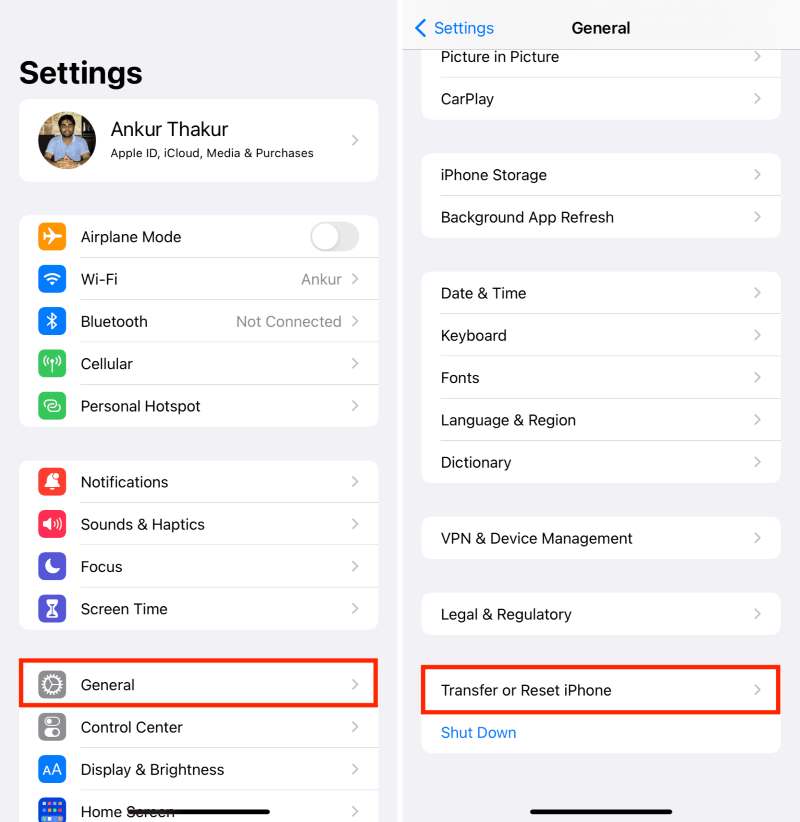
Lépés 2. választ Reset All SettingsEz törli az eszközön található összes adatot, és visszaállítja a gyári beállításokat.
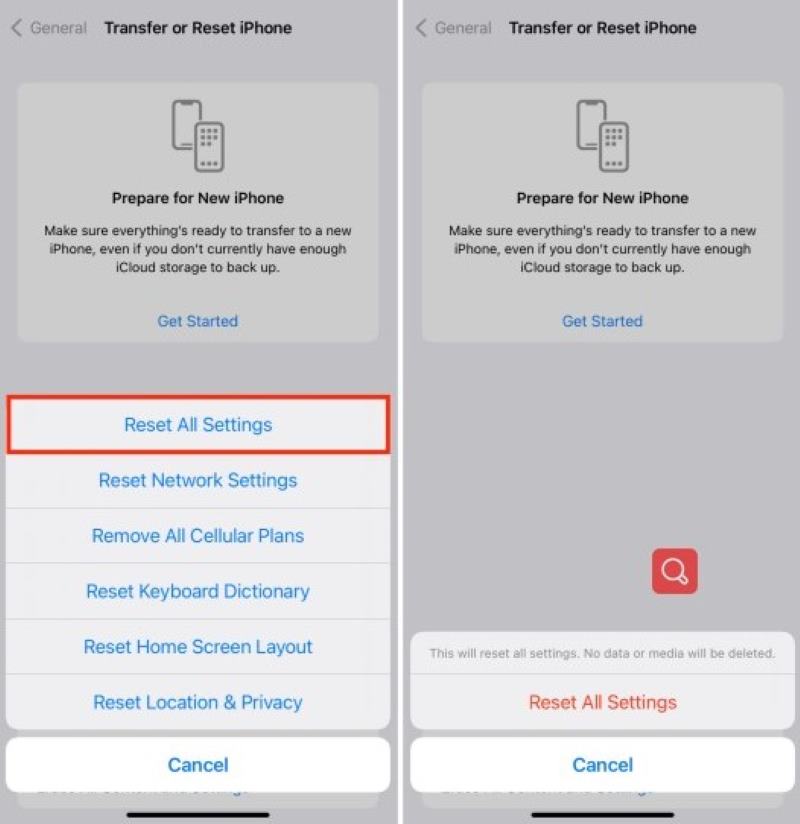
Lépés 3. A törlés után kövesse az utasításokat az eszköz beállításához, ügyelve arra, hogy a következőt válassza: Beállítás új Iphone-ként ahelyett, hogy egy régi biztonsági mentésből állítanánk vissza.
Lépés 4. A beállítás befejezése után csatlakoztassa az eszközt a számítógéphez, és nyissa meg az iTunes alkalmazást. Összegzésként oldal, újraválasztás Helyi biztonsági mentés titkosítása, ekkor megadhat egy új iTunes biztonsági mentési jelszót.
Összegzés
Az iTunes biztonsági mentési jelszava fontos eszköz a helyi adatbiztonság védelmében. Mi az iTunes biztonsági mentési jelszava? és a beállításának módja segíthet az eszközadatok biztonságosabb kezelésében. Ha elfelejtette az iTunes biztonsági mentési jelszavát, kipróbálhatja a jelszó-helyreállító eszközöket, például a Apeaksoft iOS feloldó hogy gyorsan visszanyerje a hozzáférést.
Kapcsolódó cikkek
Hogyan lehet eltávolítani a titkosított iTunes biztonsági mentését? Eltávolíthatja a titkosított iTunes biztonsági mentések védelmét a posta által kínált módon.
Nem találja az iTunes biztonsági mentési helyét és nem tudja kezelni az iTunes biztonsági mentési fájljait? További részletek az iTunes fájlok megkeresésének és kezelésének módszereiről.
Túl sok fájl az iTunesban elvesztheti a helyet, és zavart okozhat az iTunesban. Szóval, törölnie kell az iTunes biztonsági mentést a tiszta helyiségbe, és az iTunes biztonsági mentést kell készítenie.
Miről ment az iTunes a földön? Ha az iTunes képes biztonsági másolatot készíteni az összes fontos fájlról? Tudjon meg többet az iTunes biztonsági mentéséről a cikkből.

